
09/12/2024 21:45
Hướng dẫn cài Win 10 bằng USB đơn giản và hiệu quả
Nếu bạn chưa từng cài đặt Windows hay không biết làm sao để truy cập vào màn hình boot, bài viết này sẽ giúp bạn hiểu rõ hơn về quy trình cài Win 10 bằng USB một cách dễ dàng và đơn giản. Đừng lo lắng, việc này không khó như bạn nghĩ! Chỉ cần làm theo hướng dẫn dưới đây, bạn sẽ cài đặt thành công Windows 10 chỉ trong vài bước đơn giản.
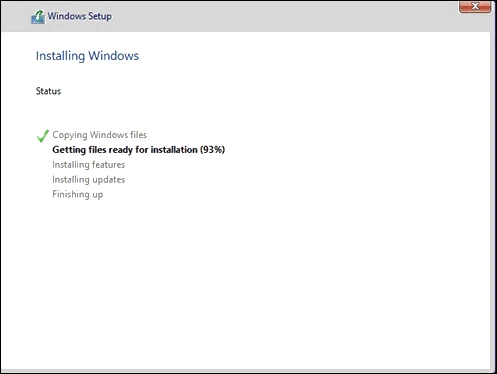
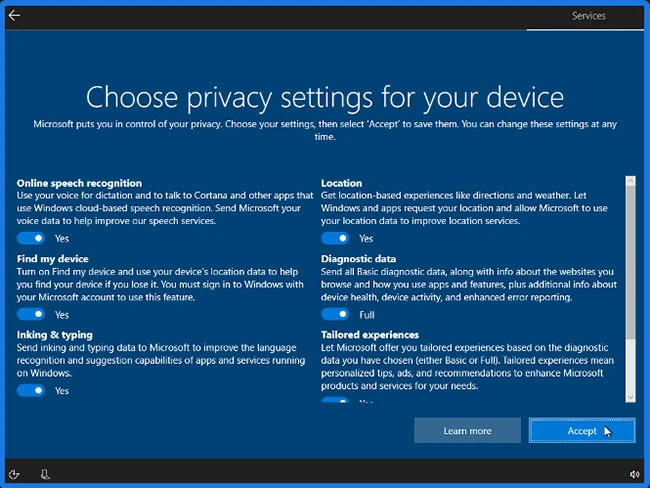
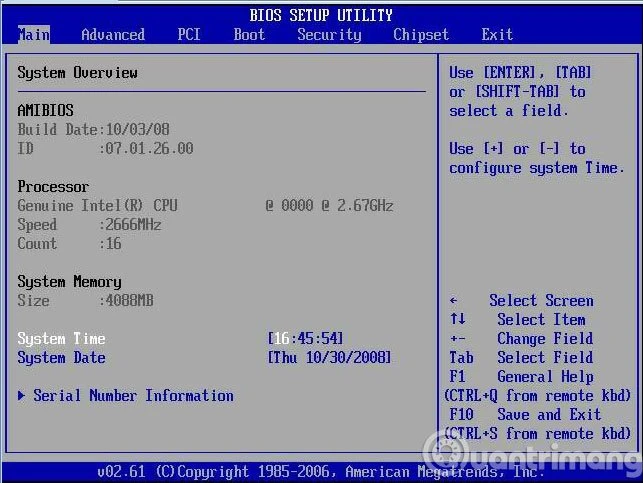
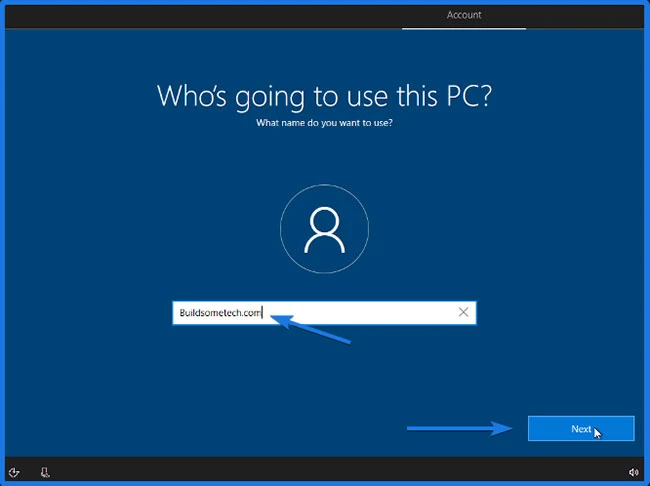
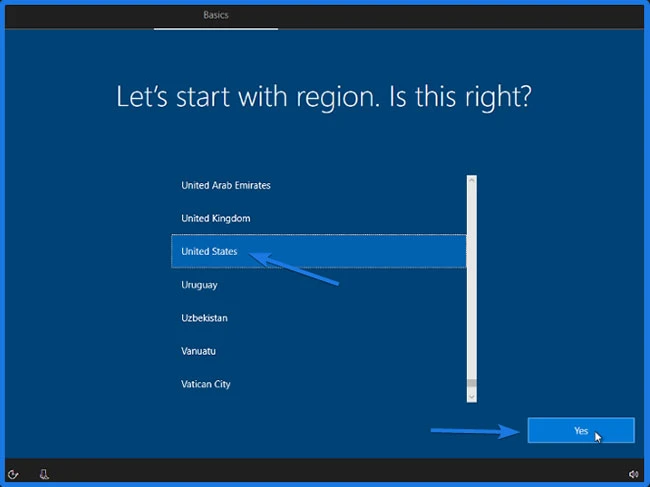
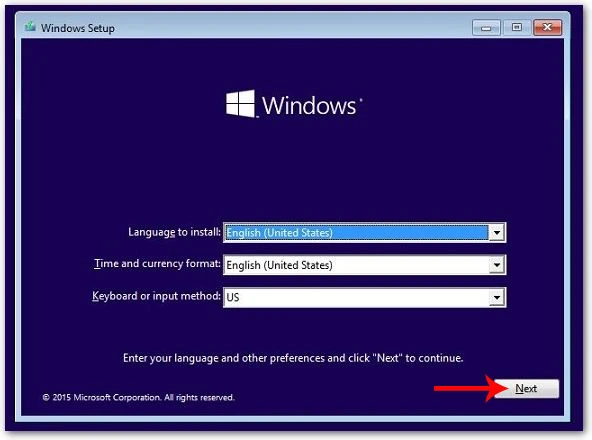
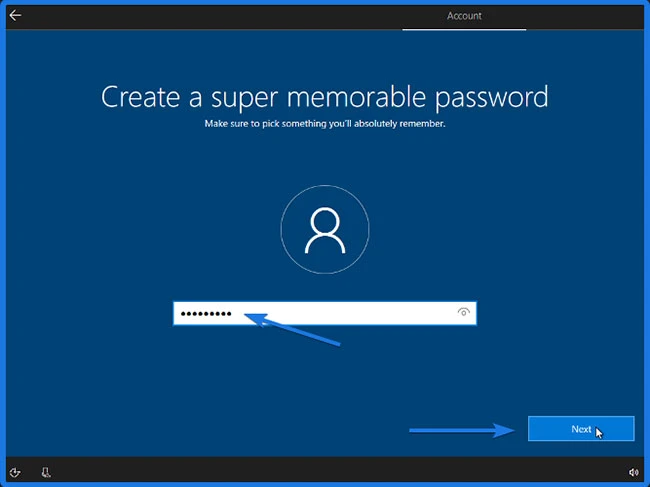
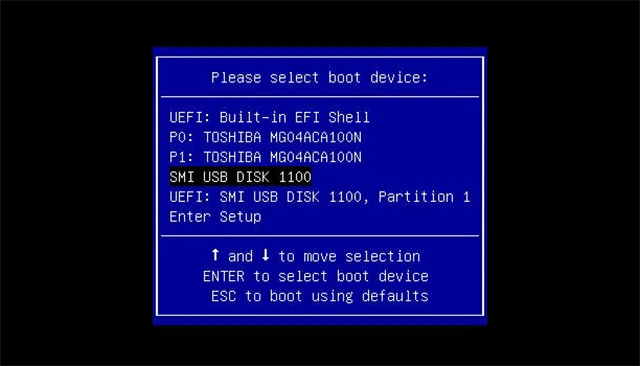
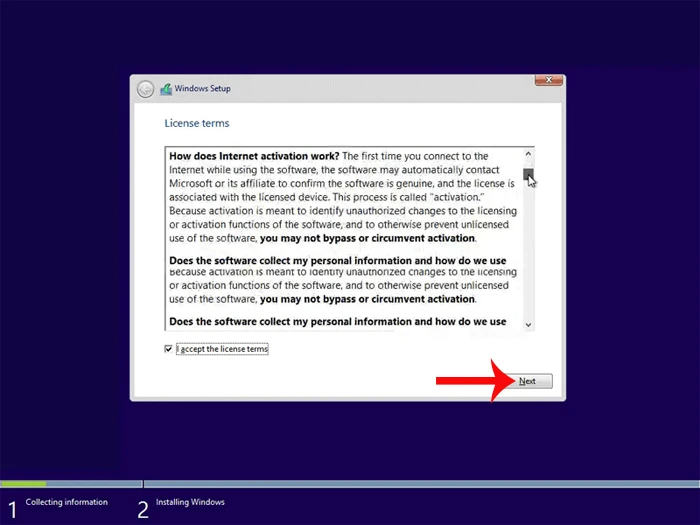
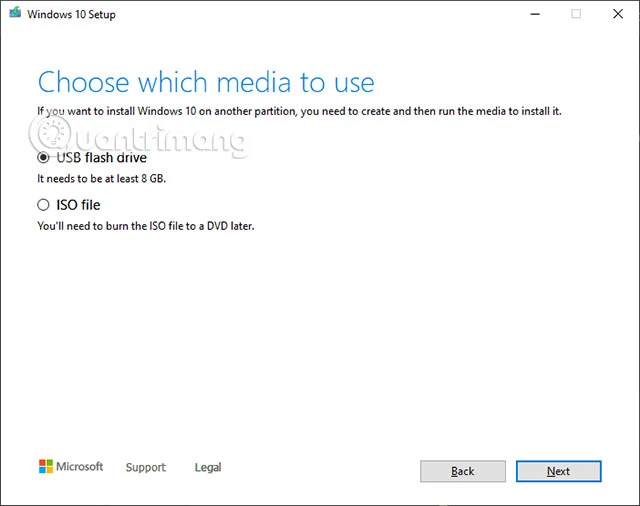
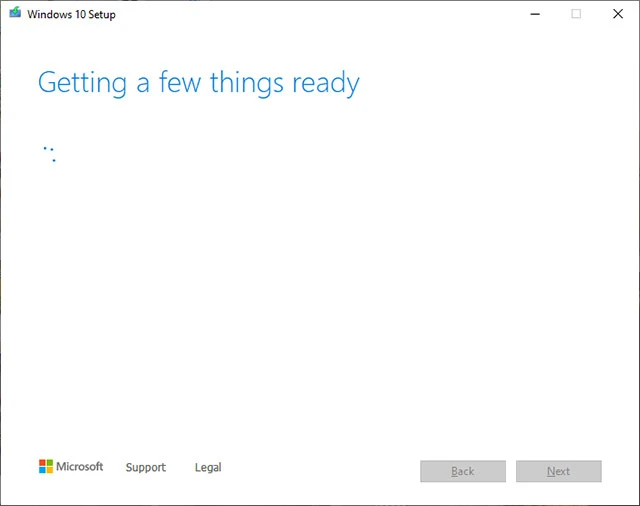
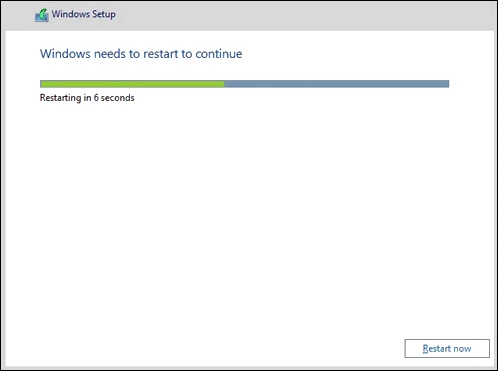
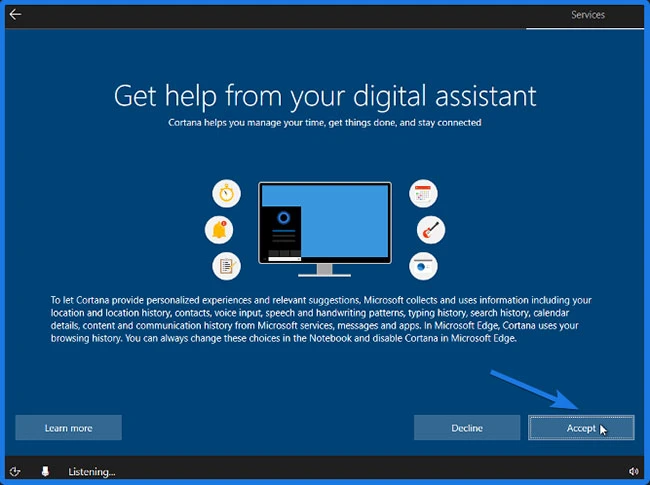
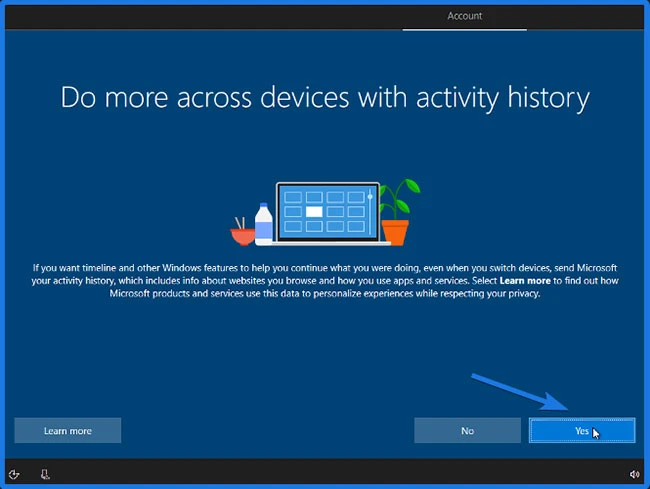
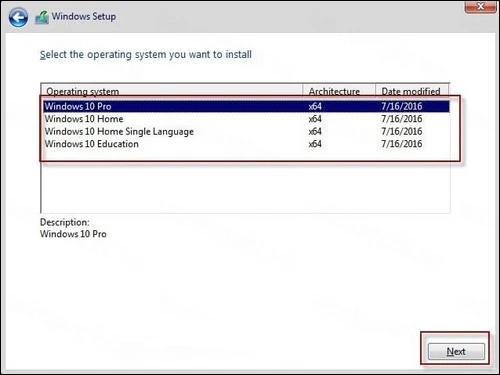
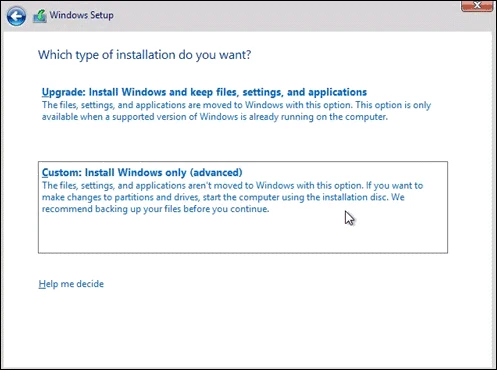
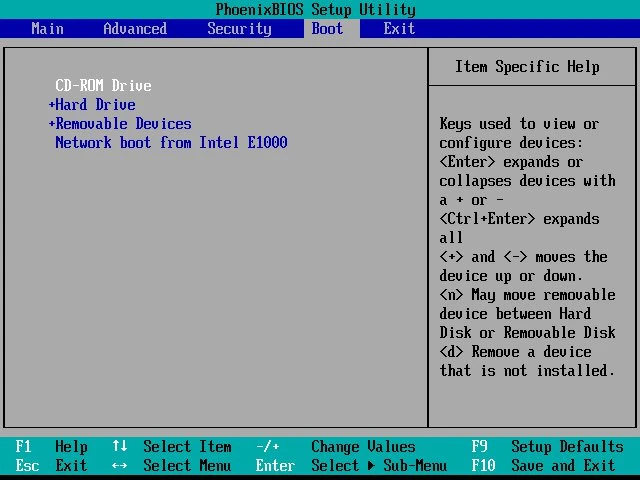
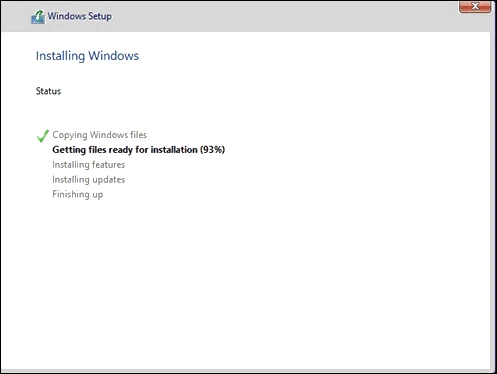
Tại Sao Nên Cài Win 10 Bằng USB?
Cài Win 10 bằng USB mang lại nhiều lợi ích so với việc sử dụng đĩa CD/DVD truyền thống:- Tốc độ cài đặt nhanh hơn: USB thường có tốc độ truyền dữ liệu nhanh hơn, giúp quá trình cài đặt diễn ra nhanh chóng.
- Tính di động: Bạn có thể mang theo USB mọi lúc, mọi nơi và dễ dàng cài đặt trên nhiều máy tính khác nhau.
- Khả năng tương thích cao: Nhiều máy tính hiện nay không còn hỗ trợ ổ đĩa quang, trong khi USB vẫn được hỗ trợ rộng rãi.
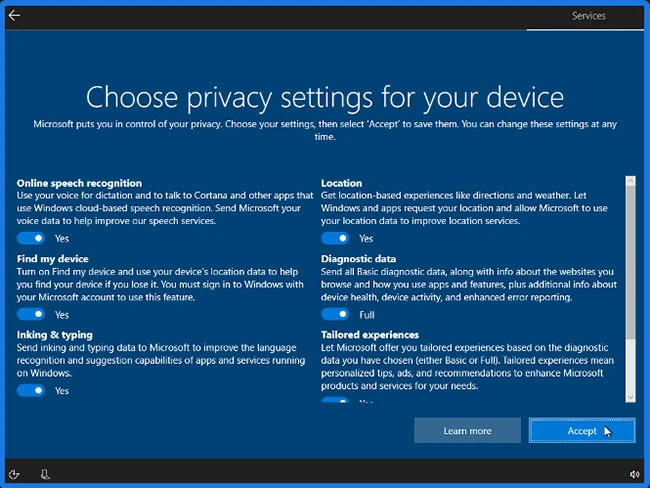
Chuẩn Bị Cài Windows 10 Bằng USB
Trước khi bắt đầu cài đặt, bạn cần chuẩn bị một số thứ sau: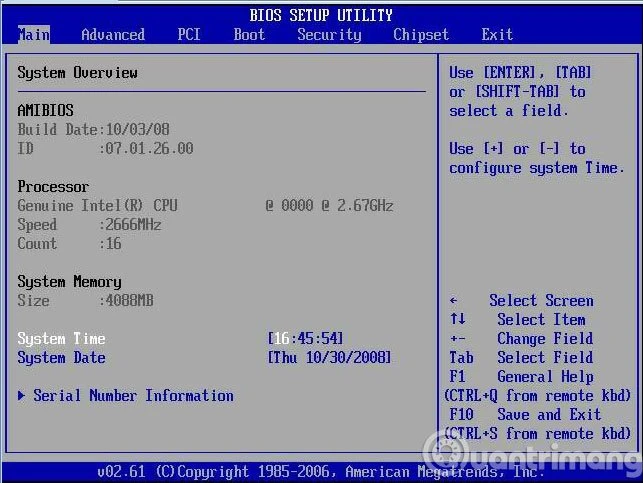
1. File ISO Windows 10
- Bạn cần tải file ISO Windows 10 chính thức từ Microsoft. Hãy truy cập trang web của Microsoft để tải về file này, hoặc bạn có thể tìm hiểu cách tải qua công cụ Media Creation Tool.
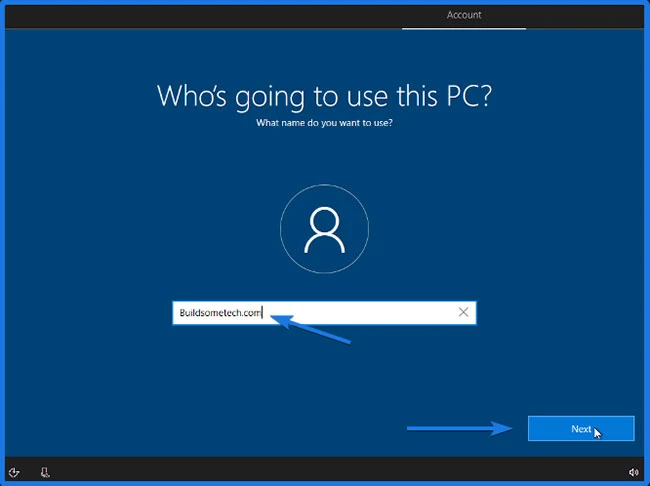
2. USB Boot
- Dung lượng USB tối thiểu cần có là 8GB. Hãy đảm bảo rằng USB của bạn không chứa dữ liệu quan trọng, vì quá trình tạo USB boot sẽ xóa sạch mọi dữ liệu hiện có trên đó.
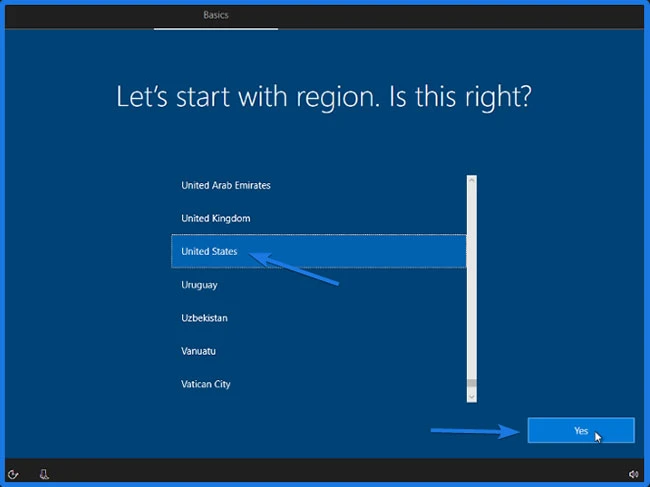
3. Phần Mềm Tạo USB Boot
- Một số phần mềm phổ biến mà bạn có thể sử dụng để tạo USB boot bao gồm Rufus, Hiren's BootCD, hoặc Windows 7 USB/DVD Download Tool. Trong hướng dẫn này, chúng ta sẽ sử dụng Rufus vì tính đơn giản và hiệu quả của nó.
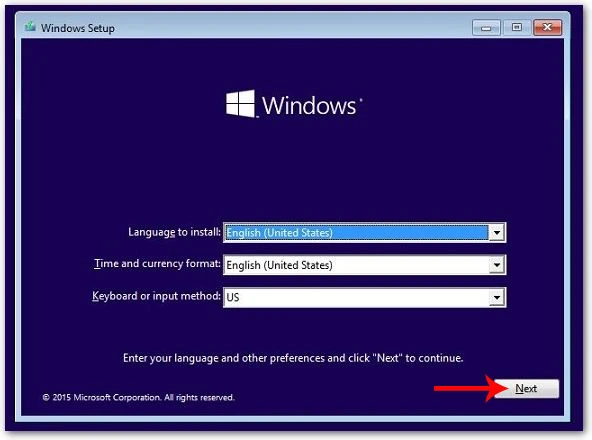
4. Một Thiết Bị Khác Có Kết Nối Internet
- Bạn cần một thiết bị khác để đọc hướng dẫn này và tải về các công cụ cần thiết.
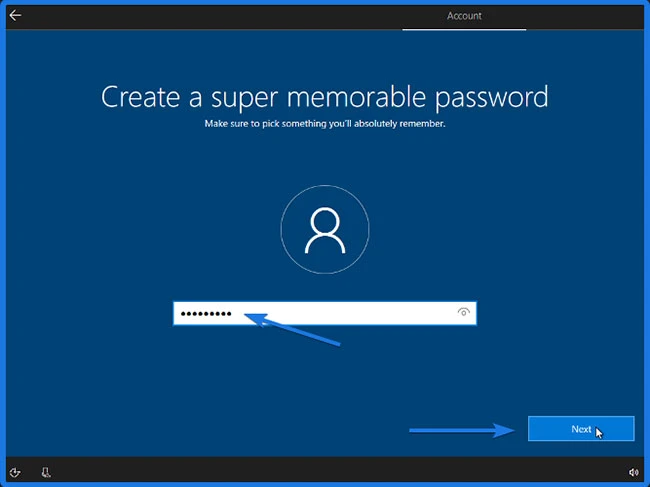
Hướng Dẫn Cài Win 10 Bằng USB
Bây giờ, chúng ta sẽ đi vào từng bước để cài đặt Windows 10 bằng USB.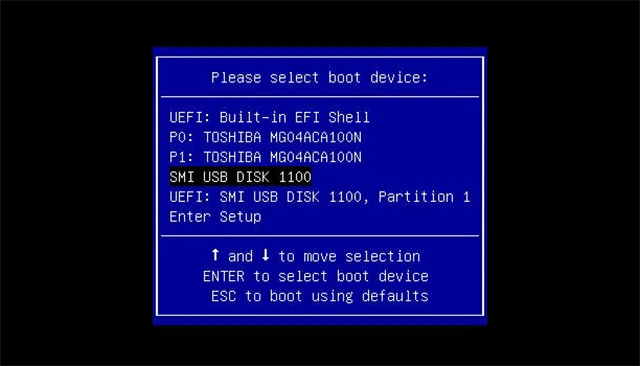
Bước 1: Tạo USB Boot
- Tải và cài đặt Rufus: Truy cập trang chính thức của Rufus và tải về phần mềm này.
- Khởi động Rufus: Mở chương trình Rufus và kết nối USB vào máy tính.
- Chọn USB: Tại mục "Device", chọn USB của bạn từ danh sách.
- Chọn file ISO: Ở mục "Boot selection", click vào "SELECT" và chọn file ISO Windows 10 mà bạn đã tải về.
- Cấu hình tùy chọn: Để cài đặt theo mặc định, bạn chỉ cần giữ nguyên các thiết lập khác. Nếu bạn muốn tùy chỉnh loại phân vùng hoặc hệ tệp, hãy thực hiện theo nhu cầu của bạn.
- Tạo USB Boot: Nhấn "Start" và chờ cho quá trình hoàn thành. Rufus sẽ tạo một USB boot có thể khởi động để cài đặt Windows 10.
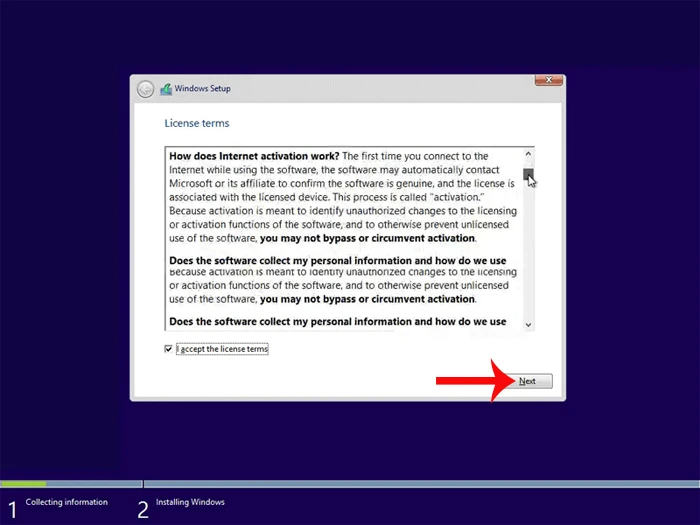
Bước 2: Khởi Động Lại Máy Tính và Truy Cập BIOS
- Khởi động lại máy tính: Sau khi USB boot đã được tạo thành công, hãy khởi động lại máy tính.
- Truy cập vào BIOS: Trong quá trình khởi động, nhấn phím F2, F12 hoặc Del (tùy thuộc vào dòng máy) để vào BIOS.
- Thiết lập Boot: Tìm đến tab "Boot" và thiết lập để máy tính khởi động từ USB. Hãy nhớ lưu lại thay đổi trước khi thoát khỏi BIOS.
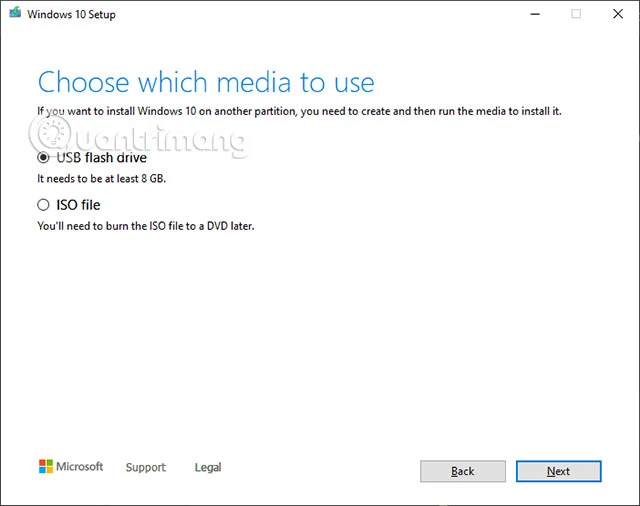
Bước 3: Bắt Đầu Cài Đặt Windows 10
- Chọn ngôn ngữ và thời gian: Khi màn hình cài đặt xuất hiện, chọn ngôn ngữ, thời gian và bàn phím của bạn. Nhấn "Next".
- Nhấn Install Now: Chọn nút "Install Now" để bắt đầu quá trình cài đặt.
- Nhập Product Key: Nếu bạn có mã sản phẩm, hãy nhập; nếu không, chọn "I don’t have a product key" để tiếp tục.
- Chọn phiên bản Windows: Chọn phiên bản Windows 10 bạn muốn cài đặt và nhấn "Next".
- Chấp nhận điều khoản: Đọc và chấp nhận các điều khoản sử dụng bằng cách nhấn vào "I accept the license terms" và chọn "Next".
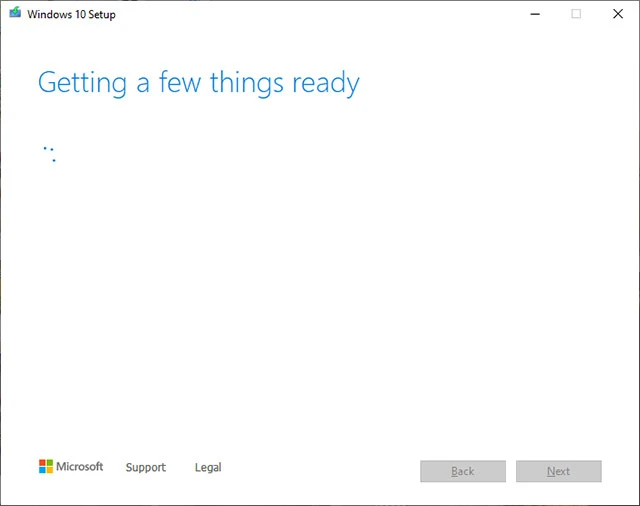
Bước 4: Chọn Kiểu Cài Đặt
- Cài đặt tùy chọn: Tại đây, bạn có thể chọn giữa hai tùy chọn: "Upgrade" để giữ lại file và cài đặt hiện tại, hoặc "Custom" để thực hiện cài đặt sạch. Để có trải nghiệm tốt nhất, bạn nên chọn "Custom".
- Chọn ổ cứng để cài đặt: Tại mục này, bạn sẽ thấy danh sách các phân vùng trên ổ cứng. Nếu bạn muốn tạo một phân vùng mới, hãy nhấn "Drive options (advanced)" và sau đó nhấn "New".
- Chọn phân vùng cài đặt: Sau khi tạo hoặc chọn phân vùng, nhấn "Format" nếu cần, sau đó chọn phân vùng đó và nhấn "Next" để tiếp tục.
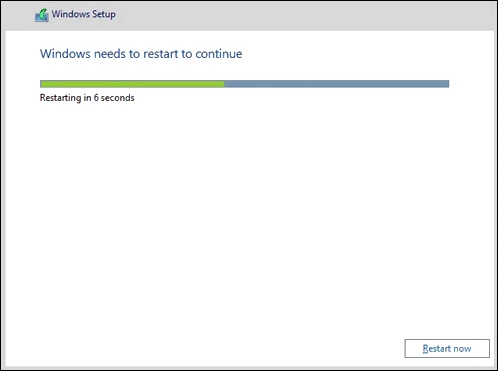
Bước 5: Cài Đặt Windows
Quá trình cài đặt sẽ diễn ra trong khoảng từ 10 đến 20 phút, tùy thuộc vào cấu hình máy tính của bạn. Máy tính sẽ tự động khởi động lại trong quá trình này.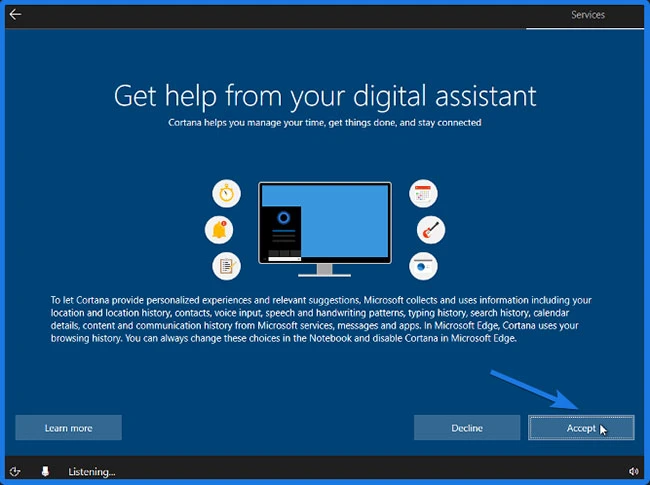
Bước 6: Thiết Lập Windows 10
- Chọn khu vực: Sau khi cài đặt hoàn tất, bạn sẽ được đưa đến màn hình thiết lập. Chọn "Region" là "United States" hoặc khu vực của bạn, sau đó nhấn "Yes".
- Chọn bố cục bàn phím: Chọn bố cục bàn phím mà bạn muốn sử dụng và nhấn "Yes". Nếu bạn muốn thêm bố cục khác, hãy chọn "Add layout".
- Tạo tài khoản người dùng: Nhập tên tài khoản và mật khẩu cho máy tính của bạn, sau đó xác nhận mật khẩu.
- Cài đặt quyền riêng tư: Chọn các cài đặt quyền riêng tư mà bạn muốn sử dụng. Bạn nên đọc kỹ và quyết định chọn những cài đặt hợp lý cho nhu cầu của mình.
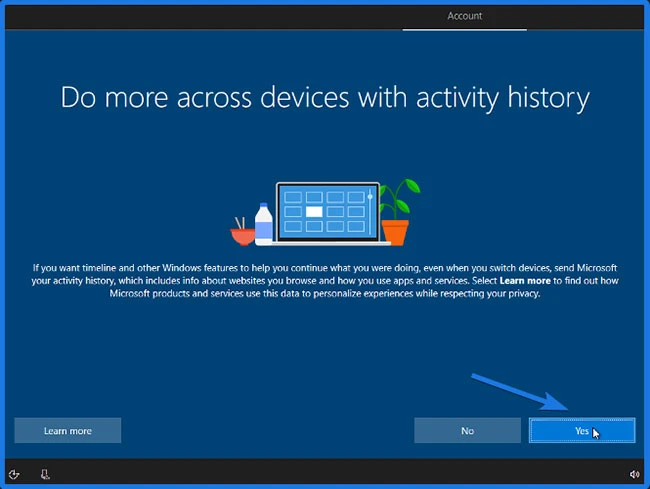
Bước 7: Hoàn Tất và Khởi Động Windows 10
Sau khi hoàn tất mọi bước thiết lập, Windows 10 sẽ khởi động và bạn sẽ thấy giao diện chính. Giờ đây, bạn có thể bắt đầu cài đặt các ứng dụng cần thiết và tùy chỉnh máy tính theo ý thích của mình.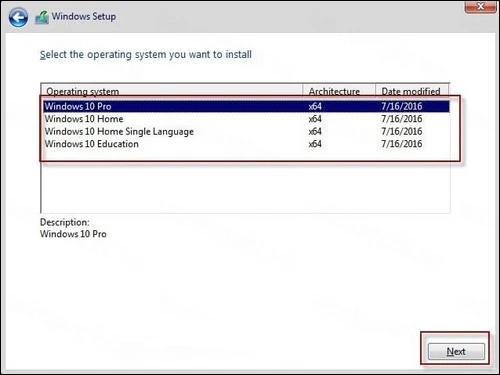
Một Số Lưu Ý Khi Cài Windows 10 Bằng USB
- Sao lưu dữ liệu: Trước khi tiến hành cài đặt, hãy chắc chắn là bạn đã sao lưu tất cả dữ liệu quan trọng trên ổ cứng.
- Kiểm tra yêu cầu hệ thống: Đảm bảo rằng máy tính của bạn đáp ứng đủ yêu cầu hệ thống tối thiểu để cài đặt Windows 10.
- Sử dụng phiên bản chính thức: Hãy tải file ISO từ trang web chính thức của Microsoft để đảm bảo rằng bạn đang sử dụng phiên bản an toàn và hợp pháp.
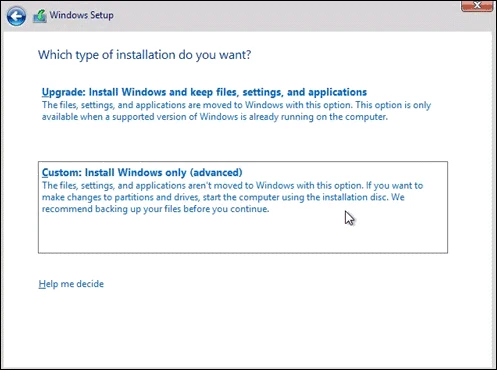
Kết Luận
Cài Win 10 bằng USB không quá phức tạp như bạn nghĩ. Với hướng dẫn chi tiết trên đây, hy vọng bạn đã có thể thực hiện thành công quá trình cài đặt Windows 10 cho máy tính của mình. Nếu bạn gặp bất kỳ khó khăn nào trong quá trình thực hiện, đừng ngần ngại để lại câu hỏi ở phần bình luận dưới bài viết. Chúc bạn thành công và có những trải nghiệm tuyệt vời với Windows 10 mới của mình!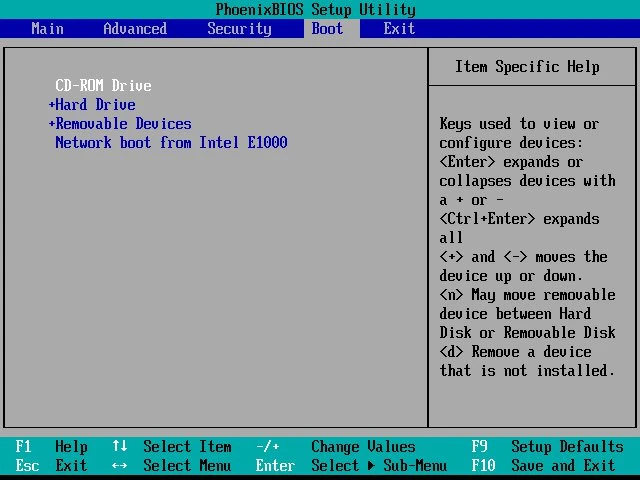
Tham Khảo Thêm
- Cài đặt Windows 10 bằng Refresh Windows Tool của Microsoft
- Cách cài đặt Windows 7 từ USB
- Hướng dẫn nâng cấp lên Windows 10 từ Windows 7/8/8.1
Link nội dung: https://sec.edu.vn/huong-dan-cai-win-10-bang-usb-don-gian-va-hieu-qua-a13797.html